От Самбит Колей
Некоторые пользователи Windows 10 жаловались на то, что они не видят надоедливый значок "Тестовый режимСообщение на своем рабочем столе. Если вы видите подобное сообщение на своем компьютере, не волнуйтесь. За несколько шагов вы можете удалить текстовое сообщение со своего рабочего стола.
Исправить - Удалить сообщение тестового режима с помощью командной строки -
Чтобы удалить текст с экрана рабочего стола, все, что вам нужно, - это передать одну команду через PowerShell или командная строка.
1. Что вам нужно сделать, так это щелкнуть значок Windows и ввести «cmd“.
2. Потом, щелкните правой кнопкой мыши на "Командная строка"В расширенных результатах поиска и выберите"Запустить от имени администратора“.

3. Для переключения режима тестовой подписи ‘Выключенный‘, копировать вставить эту простую команду и нажмите Входить выполнить его в терминале.
bcdedit -set TESTSIGNING OFF
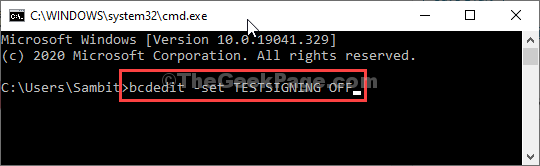
Когда вы увидите подтверждающее сообщение «Операция успешно завершена", Закрыть Командная строка окно.
Сейчас запустить снова ваш компьютер, чтобы завершить процесс.
Это оно! Текст «Тестовый режим» больше не будет вас беспокоить.


